Trong thế giới công nghệ hiện đại, việc tối ưu hóa trải nghiệm người dùng trên máy tính cá nhân ngày càng trở nên quan trọng. Hệ điều hành Windows, với hàng loạt tính năng thông minh, thường được biết đến qua các cập nhật lớn hay giao diện đẹp mắt. Tuy nhiên, ít ai để ý đến những tính năng trợ năng Windows (Windows accessibility features) – chúng thường bị lầm tưởng là chỉ dành riêng cho người khuyết tật. Thực tế, những tùy chọn này lại mang đến vô vàn lợi ích thiết thực cho mọi người, từ việc cải thiện khả năng đọc, tăng cường hiệu suất làm việc cho đến giảm thiểu căng thẳng khi sử dụng máy tính. diemhencongnghe.com sẽ cùng bạn đi sâu khám phá 6 tính năng trợ năng “thần kỳ” này, giúp bạn mở khóa một cấp độ tiện lợi và thoải mái mới trong công việc và giải trí hàng ngày. Bài viết này sử dụng Windows 11 làm nền tảng minh họa, nhưng hầu hết các tính năng đều có sẵn và áp dụng tương tự trên Windows 10.
6 Tính Năng Trợ Năng “Thần Kỳ” Của Windows Mà Bạn Nên Khám Phá Ngay
1. Tăng Kích Thước Văn Bản Để Dễ Đọc Hơn
Nếu bạn dành phần lớn thời gian trong ngày để làm việc với văn bản – đọc email, duyệt web, hoặc chỉnh sửa tài liệu – việc tăng kích thước chữ lên mức dễ chịu có thể cải thiện đáng kể trải nghiệm của bạn. Văn bản lớn hơn không chỉ giúp mắt thoải mái hơn mà còn giúp bạn duy trì tư thế ngồi làm việc thoải mái, không cần nheo mắt hay cúi sát màn hình. Điều này đặc biệt hữu ích trên các màn hình độ phân giải cao, nơi văn bản thường hiển thị nhỏ hơn mặc định.
Thay vì thay đổi độ phân giải màn hình (điều này ảnh hưởng đến toàn bộ giao diện), menu trợ năng trong Windows cho phép bạn điều chỉnh riêng kích thước văn bản để dễ đọc hơn.
Để điều chỉnh kích thước văn bản trong Windows, hãy mở ứng dụng Settings (Cài đặt) và điều hướng đến Accessibility (Trợ năng) > Text Size (Kích thước văn bản). Sau đó, sử dụng thanh trượt để tăng kích thước và xem bản xem trước theo thời gian thực trong ô Text size preview (Xem trước kích thước văn bản). Khi cảm thấy phù hợp, nhấp vào Apply (Áp dụng) để triển khai thay đổi trên toàn hệ thống.
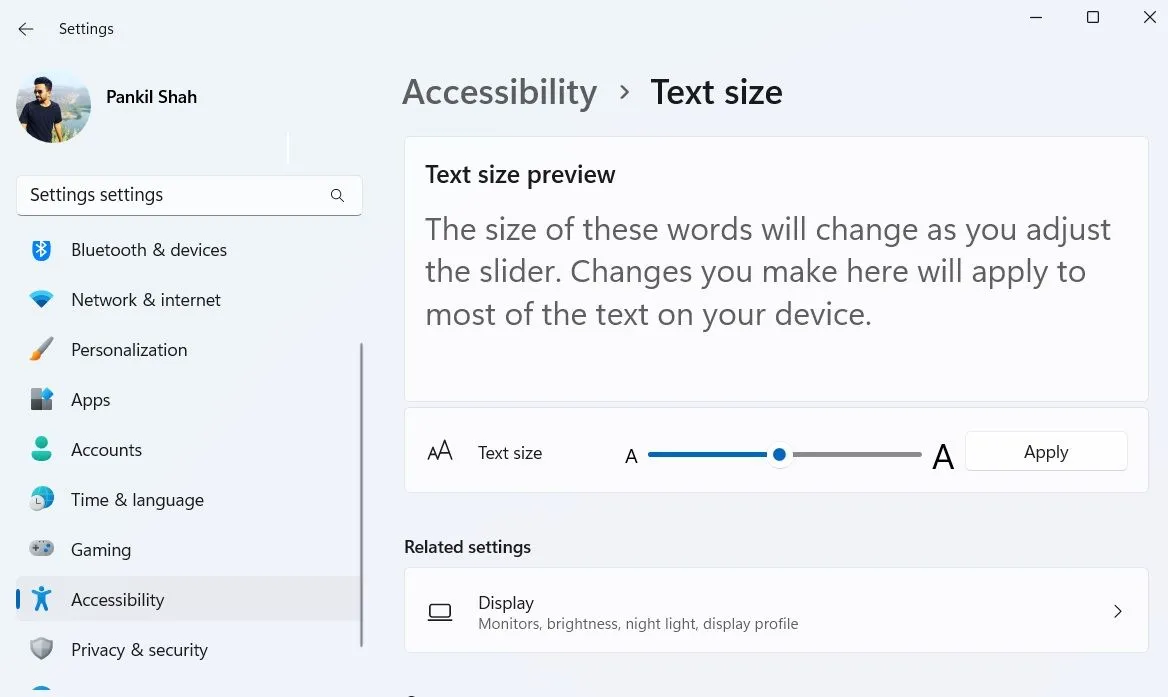 Tùy chọn kích thước văn bản trong ứng dụng Cài đặt Windows
Tùy chọn kích thước văn bản trong ứng dụng Cài đặt Windows
2. Loại Bỏ Các Hiệu Ứng Động Không Cần Thiết
Cả Windows 10 và Windows 11 đều gây ấn tượng với các hiệu ứng động mượt mà và chuyển tiếp tinh tế. Tuy nhiên, bạn có biết rằng bạn có thể tăng tốc độ phản hồi của PC bằng cách tắt chúng đi? Việc vô hiệu hóa các hiệu ứng hình ảnh này có thể giúp hệ thống của bạn hoạt động nhanh nhẹn hơn, loại bỏ quá trình xử lý bổ sung cần thiết cho các cửa sổ mờ dần hay menu trượt.
Tối ưu hóa này đặc biệt có lợi nếu bạn đang sử dụng một PC đời cũ, vì nó giúp giảm tải tài nguyên hệ thống. Hơn nữa, thay đổi đơn giản này cũng có thể giúp kéo dài thời lượng pin trên các mẫu laptop chạy Windows.
Việc tắt các hiệu ứng động cực kỳ đơn giản. Chỉ cần đi tới ứng dụng Settings (Cài đặt), điều hướng đến Accessibility (Trợ năng), và chọn Visual Effects (Hiệu ứng hình ảnh). Từ đó, tắt các tùy chọn như Animation effects (Hiệu ứng hoạt ảnh) và Transparency effects (Hiệu ứng trong suốt).
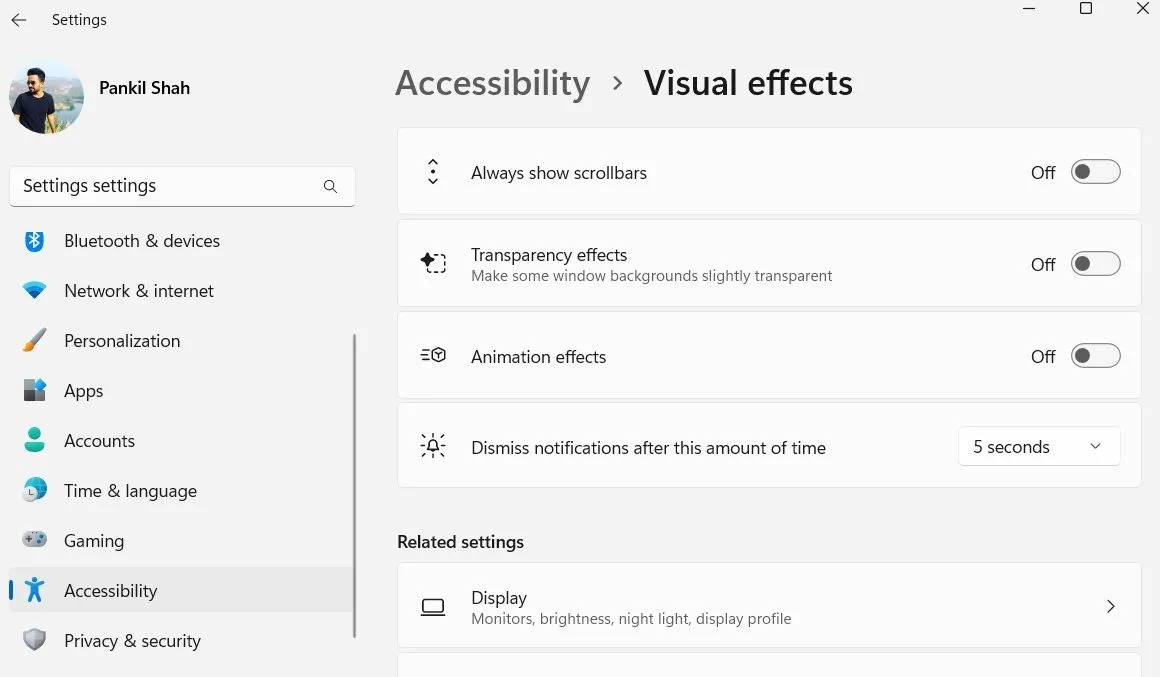 Menu hiệu ứng hình ảnh trong ứng dụng Cài đặt Windows
Menu hiệu ứng hình ảnh trong ứng dụng Cài đặt Windows
3. Phụ Đề Trực Tiếp (Live Captions) – Không Bỏ Lỡ Điều Gì
Bạn đã bao giờ gặp khó khăn khi theo dõi lời nói trong video hoặc cuộc họp trên PC? Dù là do tiếng ồn xung quanh, chất lượng âm thanh kém, hay rào cản ngôn ngữ, việc bỏ lỡ thông tin quan trọng có thể gây khó chịu. Đây chính là lúc tính năng Live Captions (Phụ đề trực tiếp) của Windows phát huy tác dụng. Nó chuyển lời nói thành văn bản hiển thị trên màn hình, giúp bạn dễ dàng theo dõi.
Kích hoạt Live Captions rất đơn giản: truy cập Settings (Cài đặt) > Accessibility (Trợ năng) > Captions (Phụ đề), và bật tính năng này lên. Sau khi hoàn tất thiết lập ban đầu, phụ đề sẽ tự động xuất hiện, đồng bộ với âm thanh bạn đang nghe. Bạn có thể nhấn tổ hợp phím Windows + Ctrl + L để bật/tắt phụ đề bất cứ lúc nào.
Live Captions trong Windows hỗ trợ nhiều ngôn ngữ như tiếng Anh, tiếng Tây Ban Nha, tiếng Pháp và tiếng Đức, đồng thời có khả năng tùy chỉnh cao. Bạn có thể điều chỉnh kích thước văn bản, phông chữ và vị trí hiển thị trên màn hình để phù hợp với nhu cầu của mình.
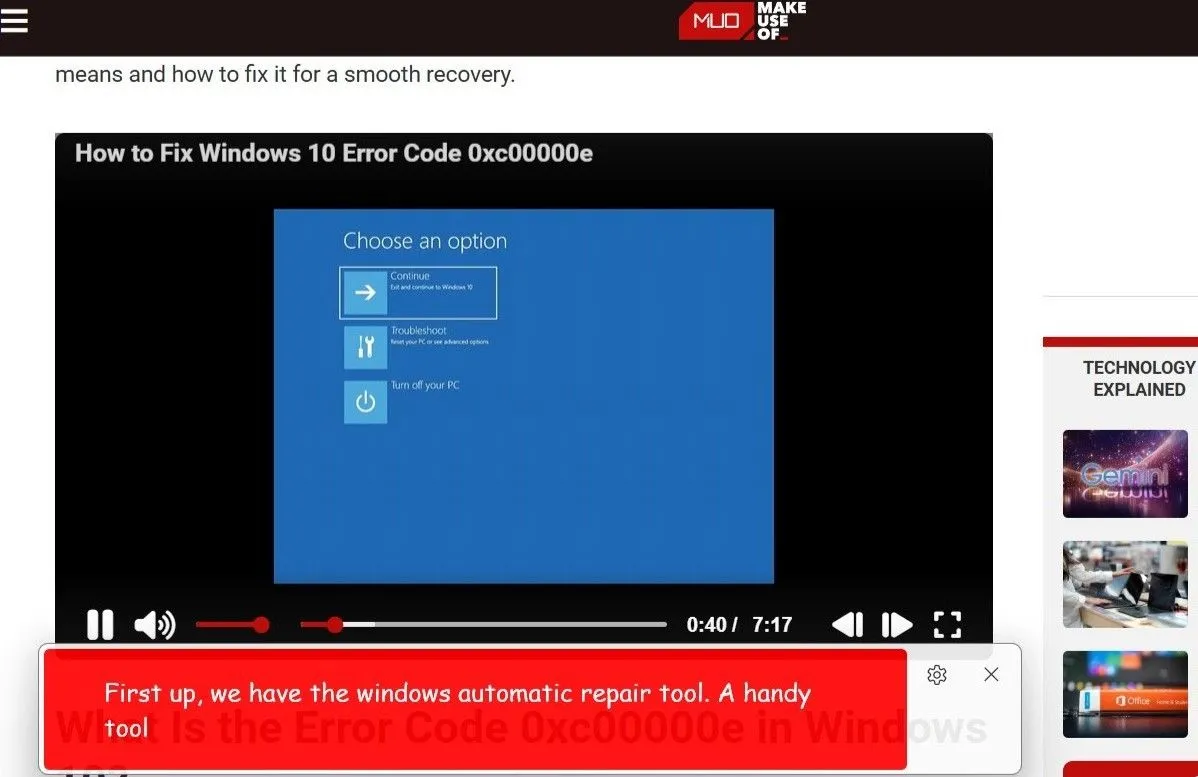 Minh họa sử dụng phụ đề trực tiếp trên video trong Windows 11
Minh họa sử dụng phụ đề trực tiếp trên video trong Windows 11
4. Gõ Bằng Giọng Nói (Voice Typing) – Rảnh Tay Sáng Tạo
Bạn quá mệt mỏi khi gõ phím và cần cho ngón tay nghỉ ngơi? Gõ bằng giọng nói là một tính năng trợ năng Windows tiện lợi cho phép bạn soạn thảo văn bản rảnh tay, chỉ sử dụng giọng nói của mình. Bạn có thể sử dụng nó cho các tác vụ như viết email dài, tạo tài liệu hoặc trả lời tin nhắn.
Thay vì gõ từng từ, bạn có thể nói một cách tự nhiên, và Windows sẽ chuyển đổi lời nói đó thành văn bản ngay lập tức. Điều này không chỉ giúp việc viết lách hiệu quả hơn mà còn giúp giảm lỗi chính tả.
Sử dụng tính năng gõ bằng giọng nói rất đơn giản và không yêu cầu thiết lập nào. Chỉ cần nhấn tổ hợp phím Windows + H trên bàn phím để kích hoạt tính năng. Khi biểu tượng micro xuất hiện, hãy bắt đầu nói và lời nói của bạn sẽ được chuyển đổi thành văn bản ngay lập tức.
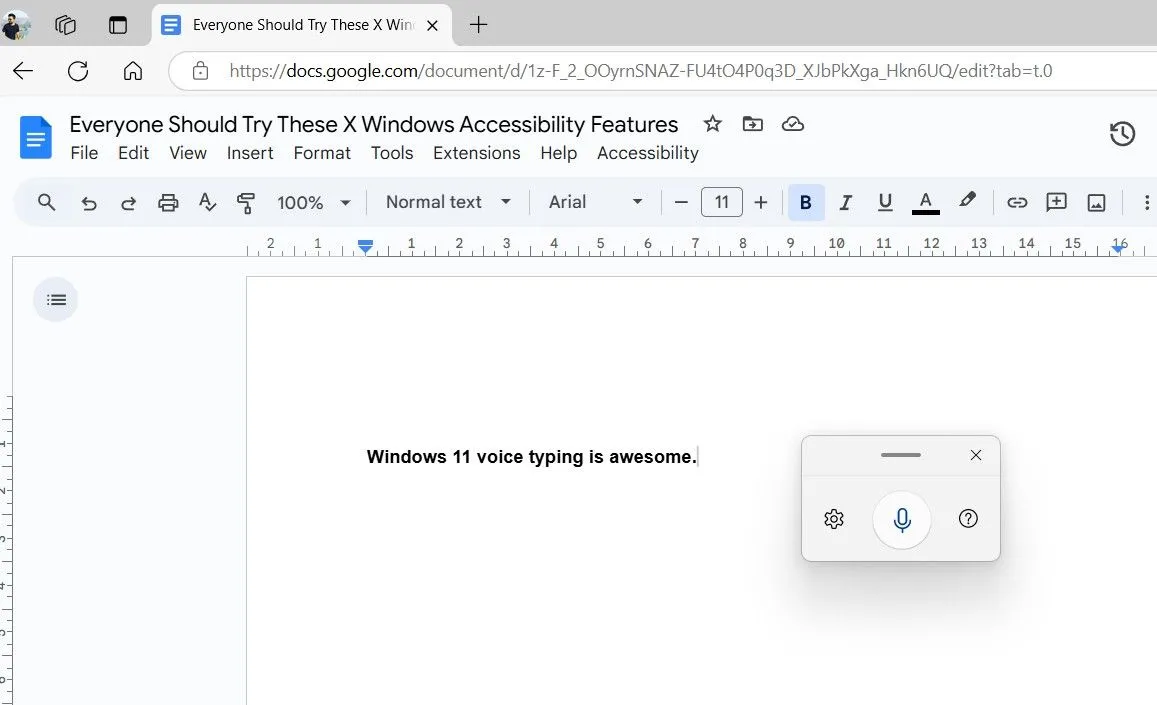 Menu gõ giọng nói của Windows 11 hiển thị trong tài liệu Google Docs
Menu gõ giọng nói của Windows 11 hiển thị trong tài liệu Google Docs
Nếu bạn cần sử dụng một ngôn ngữ khác cho tính năng gõ bằng giọng nói, bạn hoàn toàn có thể làm được. Chỉ cần thêm ngôn ngữ mong muốn thông qua ứng dụng Windows Settings (Cài đặt), sau đó chuyển đổi ngôn ngữ nhập liệu bằng cách nhấn tổ hợp phím Windows + Spacebar.
5. Tùy Chỉnh Con Trỏ Chuột Để Dễ Dàng Nhận Biết Hơn
Mặc dù con trỏ chuột mặc định có thể ổn với hầu hết mọi người, nhưng việc điều chỉnh đơn giản có thể cải thiện đáng kể khả năng hiển thị của nó. Hãy truy cập Settings (Cài đặt) > Accessibility (Trợ năng) > Mouse pointer and touch (Con trỏ chuột và cảm ứng) để tìm các tùy chọn thay đổi màu con trỏ.
Ví dụ, chọn tùy chọn Inverted (Đảo ngược) sẽ tự động điều chỉnh con trỏ theo một bảng màu có độ tương phản cao, giúp nó nổi bật trên hầu hết mọi nền. Nếu bạn muốn cá nhân hóa nhiều hơn, tùy chọn Custom (Tùy chỉnh) cho phép bạn chọn một màu cụ thể, đảm bảo con trỏ của bạn luôn dễ dàng được nhận ra.
Trong cùng menu này, bạn cũng sẽ thấy một thanh trượt để điều chỉnh kích thước con trỏ. Nếu bạn thấy kích thước mặc định quá khó để theo dõi, hãy thử tăng nó lên. Điều này có thể đặc biệt hữu ích trong các tình huống như tạo hướng dẫn hoặc thuyết trình, nơi bạn muốn con trỏ hiển thị rõ ràng cho khán giả.
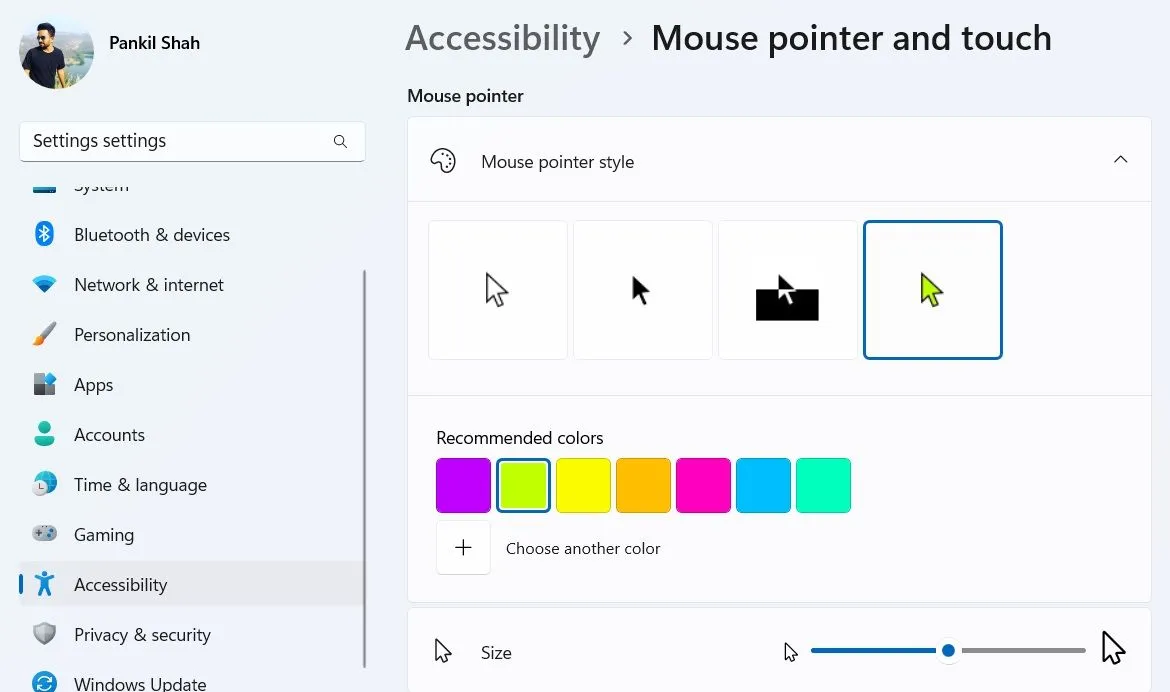 Các tùy chọn cài đặt con trỏ chuột trong ứng dụng Cài đặt Windows 11
Các tùy chọn cài đặt con trỏ chuột trong ứng dụng Cài đặt Windows 11
6. Trình Tường Thuật (Narrator) – Lắng Nghe Nội Dung Trên Màn Hình
Tính năng Narrator (Trình tường thuật) của Windows 11 là một công cụ mạnh mẽ có thể đọc to bất kỳ văn bản nào trên màn hình của bạn. Nó đặc biệt hữu ích nếu bạn đang thực hiện đa nhiệm hoặc cần nghỉ ngơi một chút khỏi việc đọc. Chẳng hạn, bạn có thể để Narrator đọc các bài báo, email hoặc tài liệu trong khi bạn tập trung vào các tác vụ khác, như kiểm tra thông báo trên điện thoại.
Bạn có thể nhấn tổ hợp phím Windows + Ctrl + Enter để bật hoặc tắt Narrator bất cứ lúc nào. Nó có thể đọc văn bản trên hầu hết các ứng dụng và trang web, bao gồm Word, Outlook, Adobe Acrobat, Chrome và nhiều ứng dụng khác.
Ngoài ra, có nhiều tùy chọn tùy chỉnh để điều chỉnh giọng đọc, tốc độ, cao độ và các cài đặt khác của Narrator. Để thực hiện các điều chỉnh, hãy điều hướng đến Settings (Cài đặt) > Accessibility (Trợ năng) > Narrator (Trình tường thuật), nơi bạn sẽ tìm thấy các tùy chọn để điều chỉnh tính năng theo nhu cầu của mình.
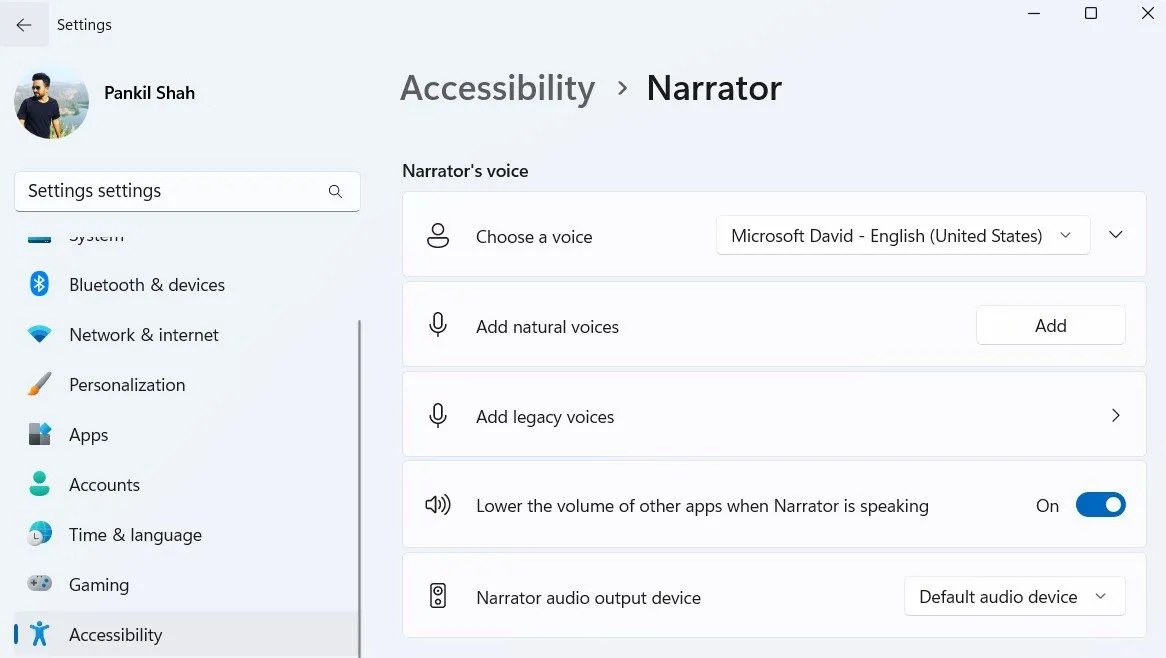 Menu Trình tường thuật (Narrator) trong cài đặt Windows
Menu Trình tường thuật (Narrator) trong cài đặt Windows
Khai Thác Tiềm Năng Ẩn Của Windows Để Nâng Cao Trải Nghiệm Sử Dụng Máy Tính
Việc tích hợp những tính năng trợ năng Windows này vào quy trình làm việc hàng ngày của bạn không chỉ giúp tăng năng suất mà còn khiến thời gian sử dụng máy tính trở nên thú vị và ít gây mệt mỏi hơn. Những tính năng này, dù được thiết kế để hỗ trợ những người có nhu cầu đặc biệt, thực chất lại mang lại lợi ích đáng kể cho tất cả mọi người.
Đừng ngần ngại khám phá và kích hoạt các tùy chọn này. Chúng có thể giúp bạn mở khóa một cấp độ thoải mái và tiện lợi mới trong các tác vụ hàng ngày của mình. Hãy biến chiếc máy tính Windows của bạn trở thành một công cụ làm việc và giải trí hiệu quả, thông minh hơn với sự hỗ trợ từ những tính năng tưởng chừng nhỏ bé này. Theo dõi diemhencongnghe.com để cập nhật thêm nhiều mẹo và hướng dẫn công nghệ hữu ích khác, giúp bạn làm chủ mọi thiết bị và phần mềm!